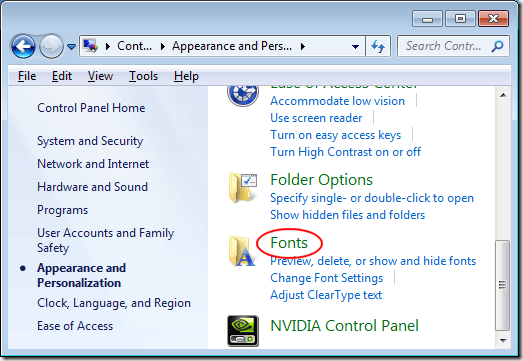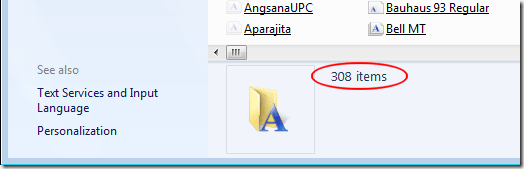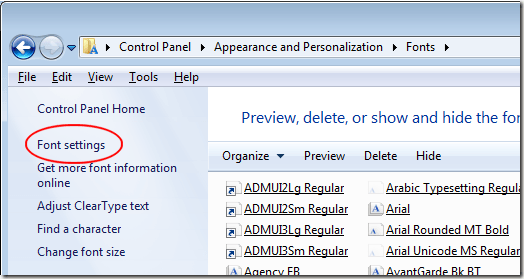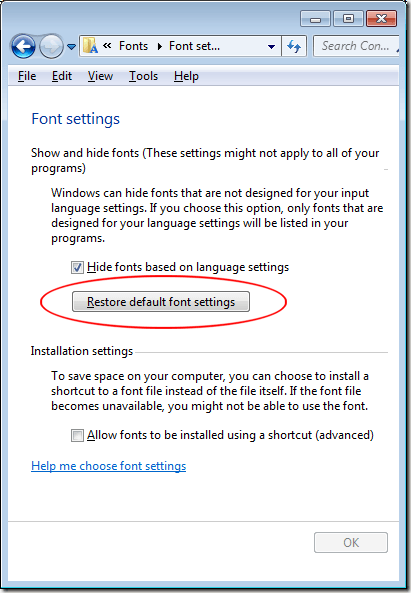Nieznany dla niektórych użytkowników systemu Windows, to system operacyjny, który przechowuje czcionki i zarządza nimi na komputerze, a nie poszczególne aplikacje, które z nich korzystają.
Wciąż z każdą zainstalowaną aplikacją na komputerze jako procesory tekstu i wydawcy desktopów coraz więcej czcionek gromadzi się na komputerze. Zupełnie możliwe, że masz tyle czcionek na komputerze, że wydajność zaczyna cierpieć.
Instalowanie i usuwanie czcionek w systemie Windows jest dość łatwe, ale istnieje sposób na przywrócenie czcionek komputer do włączenia tylko tych, które oryginalnie dostarczane z systemem Windows. W ten sposób możesz zacząć od nowa i sprawić, by komputer działał tak, jak powinien, podczas korzystania z aplikacji korzystającej z czcionek przechowywanych i zarządzanych przez system Windows.
Dlaczego należy traktować zbyt wiele czcionek?
Jak stwierdzono powyżej, zbyt wiele czcionek może spowolnić działanie komputera podczas korzystania z aplikacji, takich jak edytory tekstu i arkusze kalkulacyjne, które używają czcionek zarządzanych przez system Windows.
Te spowolnienia wydajności mogą przybierać formę długi czas ładowania, co powoduje, że menu rozwijane czcionek aplikacji jest prawie niemożliwe do użycia, a zbyt dużo pamięci jest zużywane przez komputer do zarządzania wszystkimi tymi czcionkami.
Nie ma sztywnych reguł które określają, ile czcionek jest za dużo; zależy to od liczby czcionek zainstalowanych w systemie Windows, ilości pamięci w komputerze oraz rodzaju procesora.
Radzenie sobie z za dużo czcionek oznacza usunięcie tych, których nie potrzebujesz . Gdy to zrobisz, zauważysz również, że łatwiej jest znaleźć żądaną czcionkę, ponieważ nie będziesz musiał przedzierać się przez setki czcionek.
Przywracanie domyślnych czcionek w systemie Windows
Aby przywrócić domyślną liczbę czcionek systemu Windows, zacznij od zalogowania się na komputerze przy użyciu konta z uprawnieniami administratora. Poniższa procedura działa w systemach Windows Vista, 7, 8 i Windows 10. Kliknij Start>& gt; Panel sterowania. W oknie Panel sterowaniakliknij pozycję Wygląd i personalizacja, a następnie Czcionki. Możesz także kliknąć Start i wpisać czcionkiw polu wyszukiwania.
Powinieneś teraz wyglądać w Panelu sterowania czcionkami. Zauważ, że każda z czcionek zainstalowanych na Twoim komputerze znajduje się tutaj. Aby zobaczyć, ile czcionek zainstalowałeś w systemie Windows, spójrz na dół okna. W tym miejscu system Windows zgłasza, ile czcionek jest zainstalowanych na komputerze.
Aby zresetować czcionki na komputerze tylko te, które zostały dostarczone z Windows, kliknij na link po lewej stronie okna Ustawienia czcionki.
W
Jak wspomniano powyżej, nie ma uniwersalnej liczby czcionek, które można zainstalować na komputerze, zanim zaczną spowalniać pracę komputera i aplikacji. Jednak na umiarkowanie wydajnym komputerze z około 2 GB pamięci RAM zaczniesz odczuwać problemy z około 1000 do 1200 zainstalowanych czcionek.
Oczywiście, możesz również usuwać czcionki, których nie chcesz, na swoim komputerze, jeden po drugim. Zanim to jednak zrobisz, powinieneś utworzyć kopię zapasową wszystkich czcionek w oddzielnej lokalizacji na wypadek, gdybyś usunęła czcionkę i później zdasz sobie sprawę, że chcesz ją ponownie umieścić na liście dostępnych czcionek w aplikacjach.
In Fakt, okresowe tworzenie kopii zapasowych czcionek jest dobrym sposobem, aby upewnić się, że nie trzeba już wybierać czcionki, którą chcesz usunąć, ale wcześniej usunąć. Ciesz się!